10 βασικές συμβουλές και τεχνάσματα πλοήγησης των Windows
Υπάρχουν πολλοί τρόποι να φτάσετε στα Windows μεένα ποντίκι, συντομεύσεις πληκτρολογίου και τώρα με χειρονομίες αφής στα Windows 8 και RT. Ορισμένα είναι προφανή και άλλα - όχι τόσο. Ακολουθούν μερικές χρήσιμες συμβουλές και κόλπα που σας επιτρέπουν να χειρίζεστε τα Windows πιο αποτελεσματικά.
Επιστροφή στο Classic Up Button στα Windows 7
Κατά την πλοήγηση του Windows Explorer σε XP, ήταν εύκολο να ανεβεί κάποιος κατάλογος κάνοντας κλικ στο κουμπί Folder Up. Ο εύκολος τρόπος να ανεβείτε σε ένα κατάλογο χτυπά Alt + Πάνω βέλος. Ή, μπορείτε να πάρετε το οπτικό σύνθημα πίσω στα Windows 7 με την εγκατάσταση Classic Shell, η οποία επαναφέρει το μενού Έναρξη και στα Windows 8 πάρα πολύ.

Alt + Tab εναλλακτική λύση
Χρησιμοποιώντας Alt + Tab σας επιτρέπει να μετακινηθείτε σε όλα τα ανοιχτά παράθυρα, αλλά ίσως απλά θέλετε να μετακινηθείτε μέσω ανοιχτών οθονών του Windows Explorer. Για να το κάνετε αυτό, κρατήστε πατημένο το Ctrl Πληκτρολογήστε και κάντε κλικ στο εικονίδιο της Εξερεύνησης στη Γραμμή εργασιών.
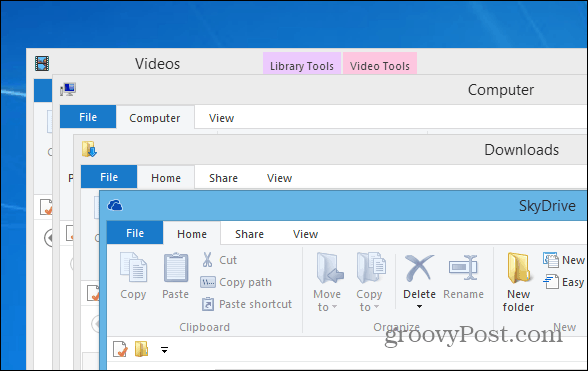
Αποκτήστε το παλιό μενού περιβάλλοντος της γραμμής εργασιών των Windows στα Windows 7 ή 8
Όταν κάνετε δεξί κλικ σε ένα ενεργό πρόγραμμα στοΓραμμή εργασιών στα Windows 7 ή Windows 8, εμφανίζει τα στοιχεία της λίστας μετάβασης. Ενώ είναι ένα χρήσιμο χαρακτηριστικό, μερικές φορές θέλετε απλώς να ελαχιστοποιήσετε ή να μεγιστοποιήσετε ένα πρόγραμμα όπως κάνατε να το κάνετε σε XP.
![Λίστα άλμπουμ [2] Λίστα άλμπουμ [2]](/images/howto/10-essential-windows-navigation-tips-and-tricks_3.png)
Για να κάνετε τα Windows να εμφανίζουν το παλιό μενού από τη γραμμή εργασιών, κρατήστε το πατημένο Ctrl + Shift στη συνέχεια, κάντε δεξί κλικ στο κουμπί προγράμματος στη γραμμή εργασιών.
![Παλιό μενού [2] Παλιό μενού [2]](/images/howto/10-essential-windows-navigation-tips-and-tricks_4.png)
Αντιγράψτε μια διαδρομή αρχείου ή φακέλου μέσω του μενού περιβάλλοντος
Αν πρέπει να αντιγράψετε γρήγορα τη διαδρομή ενός αρχείου ή φακέλου, κρατήστε πατημένο το Μετατόπιση και, στη συνέχεια, κάντε δεξί κλικ στο αρχείο για να αποκτήσετε την επιλογή "Αντιγραφή ως διαδρομή" στο μενού περιβάλλοντος.
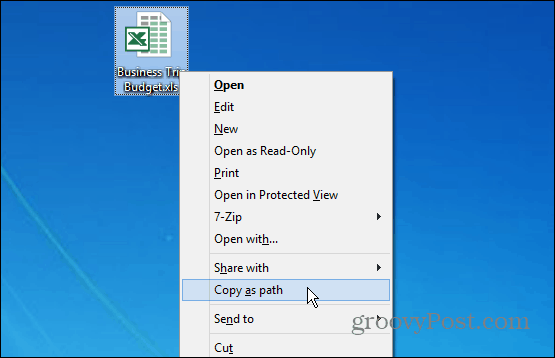
Προσθέστε οποιοδήποτε στοιχείο στο μενού περιβάλλοντος
Μπορείτε να προσθέσετε σχεδόν οποιοδήποτε στοιχείο ή τοποθεσία στο μενού Context στα Windows. Αυτό σας επιτρέπει να φτάσετε πιο συχνά σε προγράμματα και φακέλους που χρησιμοποιούνται συχνά. Φέρτε το παράθυρο διαλόγου Εκτέλεση και τύπος: shell: sendto και πατήστε Enter. Στη συνέχεια, απλώς προσθέστε τη συντόμευση του προγράμματος ή του φακέλου που θέλετε στον κατάλογο SendTo.
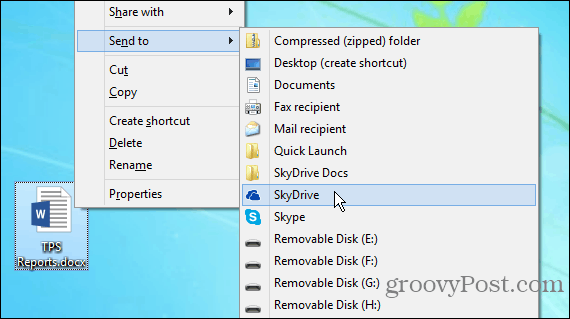
Αν έχετε εμφανίσει πάρα πολλά αντικείμενα, απλά διαγράψτεαπό το φάκελο Αποστολή προς. Ή μπορείτε να καταργήσετε τα στοιχεία του μενού περιβάλλοντος με το CCleaner. Ακολουθούν μερικά παραδείγματα για το τι μπορεί να θέλετε να προσθέσετε στο μενού περιβάλλοντος:
- Προσθέστε το SkyDrive για να στείλετε στο μενού
- Προσθέστε το Dropbox για να στείλετε στο μενού
- Προσθήκη του Google Drive στο Μενού αποστολής
- Προσθήκη των εντολών αντιγραφής και μετακίνησης σε φάκελο στο μενού περιβάλλοντος
- Προσθέστε τη γρήγορη εκκίνηση για να στείλετε στο μενού
Άνοιγμα τοποθεσιών συντόμευσης
Οι συντομεύσεις είναι εξαιρετικές επειδή μπορείτε εύκολα να ανοίξετετα προγράμματα και τα αρχεία που είναι θαμμένα βαθιά στο λειτουργικό σύστημα. Αλλά μερικές φορές μπορεί να χρειαστεί να πάτε κατευθείαν στο σημείο εγκατάστασης του αρχείου ή του προγράμματος. Κάντε δεξί κλικ στη συντόμευση και από την καρτέλα Συντόμευση κάντε κλικ στο Άνοιγμα τοποθεσίας αρχείου κουμπί.
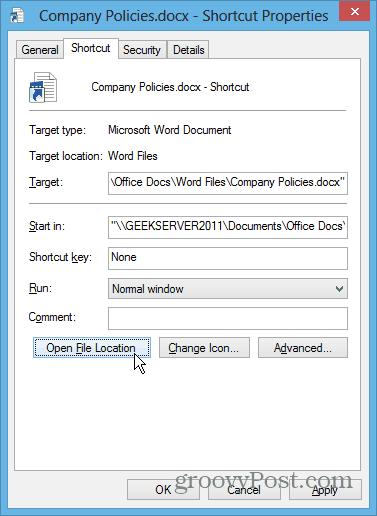
Κάνετε τη γραμμή εντολών πιο εύκολη στη χρήση
Από τους χρήστες δύναμης στους αρχάριους, ο καθένας μπορείεπωφεληθείτε από τη χρήση της Γραμμής εντολών στα Windows. Για να διευκολύνετε την πρόσβαση, χρησιμοποιήστε το Shift + κάντε δεξί κλικ για να ανοίξετε τη γραμμή εντολών απευθείας σε ένα φάκελο. Αν έχετε κουραστεί να γράφετε τακτικά μακριές διαδρομές, είναι εύκολο να ενεργοποιήσετε τη δυνατότητα αντιγραφής στοιχείων από το πρόχειρο στην προτροπή.
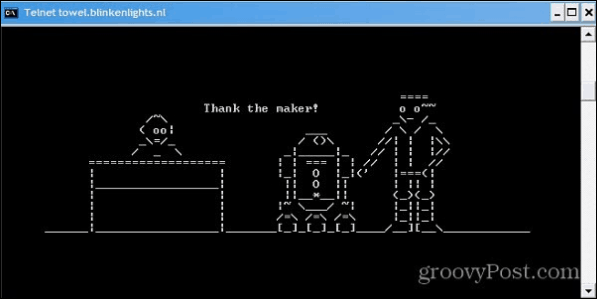
Προσθέστε οποιοδήποτε φάκελο στα Αγαπημένα
Η ενότητα Αγαπημένα στην Εξερεύνηση των Windows σας δίνει γρήγορη πρόσβαση σε φακέλους που χρησιμοποιείτε συχνά. Ενώ βρίσκεστε σε ένα φάκελο χρησιμοποιείτε πολλά, κάντε δεξί κλικ στο Favorites και επιλέξτε "Προσθήκη τρέχουσας τοποθεσίας στα αγαπημένα"
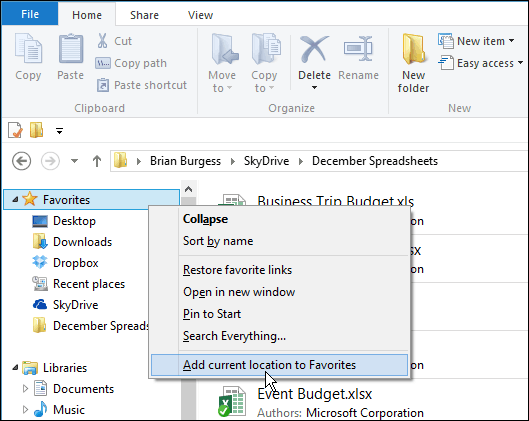
Εκκαθάριση όλων των ανοιχτών Windows στην επιφάνεια εργασίας
Εάν έχετε μια παρτίδα παράθυρα ανοιχτά σε μια δεδομένη στιγμή και πρέπει να δείτε την επιφάνεια εργασίας σας γρήγορα, κρατήστε πατημένο Κλειδί Windows + D. Χτυπήστε ξανά το ίδιο combo για να επιστρέψετε όλα τα ανοιχτά παράθυρα. Μπορείτε επίσης να κάνετε κλικ στη δεξιά γωνία της γραμμής συστήματος για γρήγορη εμφάνιση της επιφάνειας εργασίας.
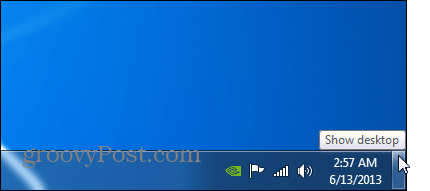
Αλλάξτε τον προεπιλεγμένο φάκελο του Windows Explorer
Στα Windows 7, ανοίγοντας τον Windows Explorer από τοΗ προεπιλεγμένη γραμμή εργασιών εμφανίζεται στην προβολή Βιβλιοθήκες. Αλλά ίσως να το έχετε ανοιχτό σε μια τοποθεσία που χρησιμοποιείτε πιο συχνά. Μπορείτε να το κάνετε κάνοντας αλλαγές στις ιδιότητες του εικονιδίου του Windows Explorer. Για πλήρη διαδρομή, ανατρέξτε στον οδηγό σχετικά με τον τρόπο αλλαγής του προεπιλεγμένου φακέλου εξερευνητών.
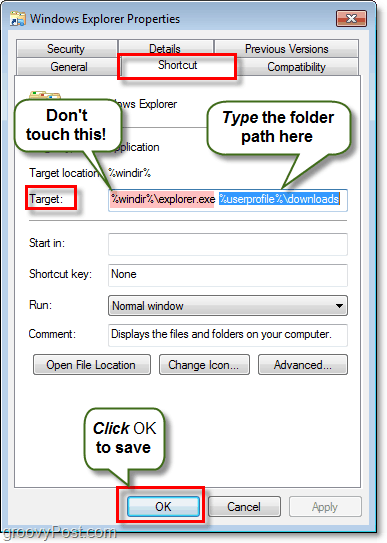
Συμβουλή μπόνους: Ελέγξτε τις ενημερώσεις των Windows από το IE
Εδώ είναι ένα χρήσιμο τέχνασμα για το οποίο ίσως δεν γνωρίζετε. Μπορείτε να ελέγξετε για ενημερώσεις των Windows από τον Internet Explorer - όχι, όχι περιήγηση στον ιστότοπο Update Window. Αλλά ξεκινώντας το Windows Update κάνοντας κλικ Εργαλεία> Windows Update.

Υπάρχουν πολλοί άλλοι δροσεροί τρόποι να φτάσετε πιο εύκολα στα Windows. Ποιες είναι μερικές από τις αγαπημένες σας συμβουλές για να φτάσετε πιο γρήγορα; Αφήστε ένα σχόλιο και πείτε μας για αυτό!






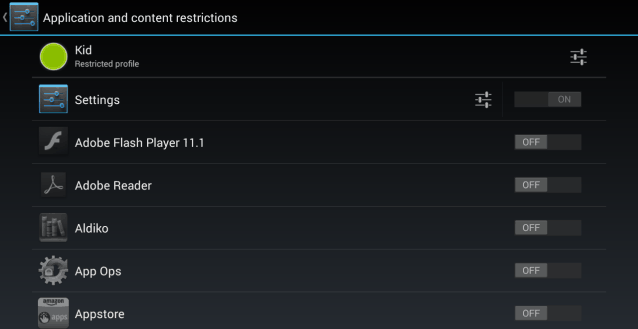



Αφήστε ένα σχόλιο